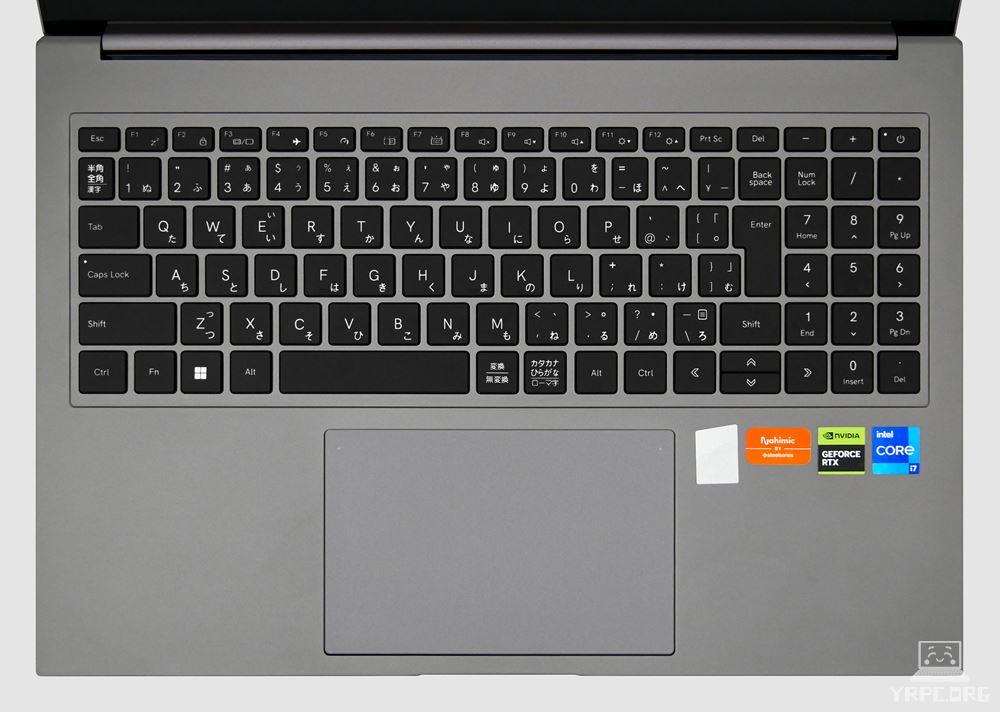「raytrek R6-RL」の実機レビュー!動画編集にも使いやすい高解像度ディスプレイのクリエイター・ノートPC!

| Core i7-13700H | メモリ16~64GB |
|---|---|
| 最大2TB SSD | RTX 4060 |
「raytrek R6-RL」の実機レビューです。
今回は、ドスパラの運営会社である株式会社サードウェーブからの貸出機を使ってレビューします。
※貸出機であっても、購入品と同様に、デメリット・注意点なども含めてしっかりレビューします。
raytrek R6-RLは、Core i7-13700Hと GeForce RTX 4060 Laptop搭載でパワーのあるクリエイター向けノート。
パワーもあるのですが、16型・2560×1600ドットの高解像度ディスプレイ搭載なのも大きな魅力です。

実機をチェックし、動画編集などのクリエイティブ作業使うノートパソコンをお探しの方に、オススメできるノートパソコンでした。
なお、この記事は、
という構成になっています。
冒頭の「おすすめポイント・特徴」と「デメリット・注意点」をご覧いただくだけでも、ポイントや注意点をチェックしていただけます。
目次

 |
RTX 4060 LaptopとCore i7-13700H搭載で動画編集にもオススメ! |
|---|

NVIDIA GeForce RTX 4060 Laptopとインテル Core i7-13700H搭載で、処理性能が高く、まさに持ち運べるクリエイティブ環境といったところ。
動画編集などにもオススメです。
詳しい処理性能は、処理性能チェックの項目をご覧ください。
 |
高解像度で編集作業がしやすいディスプレイ |
|---|

ディスプレイ解像度は2560×1600ドットの高解像度。
フルHD(1920×1080ドット)などと比べて、より精細な画面表示ができるので、見やすく編集作業がしやすかったです。
 |
液晶ディスプレイとしては広めの色域をカバー |
|---|
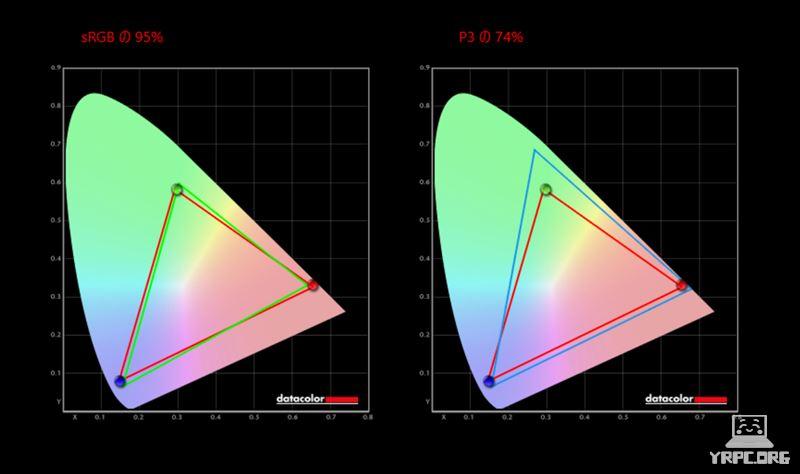
■カバー率
| sRGB | 95% |
|---|---|
| DCI-P3 | 74% |
| Adobe RGB | 74% |
※あくまで当サイトで計測した結果です。環境や計測機器によって違いが生じる可能性があります。
sRGBカバー率は100%に達してはいませんが、ノートパソコンの液晶ディスプレイとしては広めの色域をカバーしています。
Web向けのコンテンツを作るのには、おおむね十分な色域でしょう。
なおメーカー公称では、sRGBカバー率:約99%(sRGB比約100%)、AdobeRGBカバー率:約76%(AdobeRGB比約77%)とのことです。
 |
インターフェイスが充実 |
|---|
インターフェイスが充実しているので便利です。
右側面
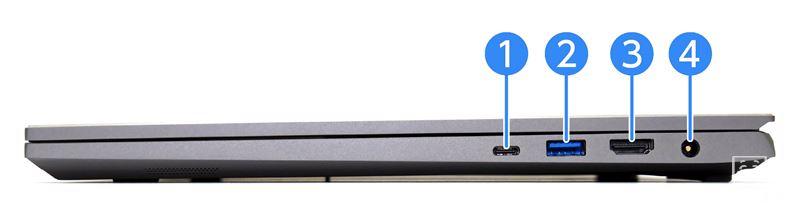
① Thunderbolt 4(USB Type-C)(40Gbps、USB PDとIntel制御映像出力 DisplayPort1.4の映像出力に対応)
② USB3.2 Gen1(Type-A)(5Gbps)
③ HDMI2.1
④ 電源入力端子
左側面
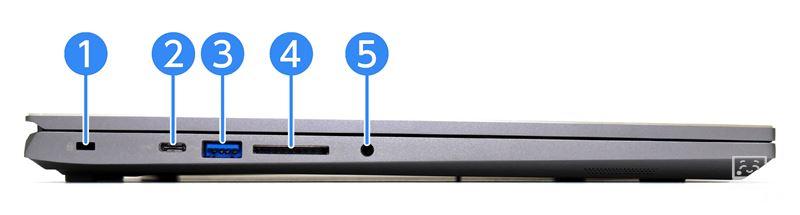
① セキュリティスロット
② USB3.2 Gen2(Type-C)(10Gbps、USB PDとNVIDIA制御映像出力 DisplayPort1.4の映像出力に対応)
③ USB3.2 Gen1(Type-A)(5Gbps)
④ SDカードリーダー(SD/SDHC/SDXC、UHS-Ⅰ対応)
⑤ マイク入力・ヘッドフォン出力共用端子
▼SDカードを挿すと約1.9センチはみ出すので、挿しっぱなしにしておくのには向いていません。

クリエイター向けPCなので、microSDではなくフルサイズのSDカードリーダーを搭載しているのは嬉しいポイントでしょう。
 |
カスタマイズ注文も可能 |
|---|

OS、メモリ、ストレージなどのカスタマイズが可能。好みに応じた仕様にできます。
また、動作検証済みのWacom(ワコム)製ペンタブレットも同時購入可能です。
※部材状況などにより、カスタマイズ可能内容が変更になることもあるかもしれません。
 |
出荷日が早いからすぐに届く! |
|---|

ドスパラで販売されているパソコンは通常、翌日~3日程度で出荷なので、すぐに手元にパソコンが欲しい方にもオススメ!
 |
24時間365日のサポート付き |
|---|

24時間365日のサポートが付いており、設置/設定前のパソコンに関する相談や、故障/修理の依頼ができます。
※ソフトウェアや外付けハードウェアなどの質問は、有料の「電話+リモートサービス(パソコンなんでも相談)」サービスを付ける必要があります。

 |
USB PD充電時はグラフィックスの処理性能が落ちる |
|---|
USB PD(Power Delivery)について、メーカーサイトに「Power Deliveryの仕様としては一部制限があります」との記載があります。
実際にPD充電器に接続してベンチマークテストをおこなったところ、PD充電器接続時は、主にグラフィックスの処理性能が低下しやすかったです。
詳しくは、USB PD充電器からの充電の項目をご覧ください。
もっとも、制限があるとはいえ、USB PD充電に対応しているのは嬉しいポイントではありますね。
▶スペック表
■raytrek R6-RLのスペック
| OS | Windows 11 Home / Pro |
|---|---|
| ディスプレイ | 16型 WQXGA(解像度2560×1600)、アスペクト比16:10、ノングレア(非光沢)、90Hz |
| CPU | インテル Core i7-13700H |
| メモリ |
16GB / 32GB / 64GB いずれもデュアルチャネル転送対応 |
| ストレージ | SSD:1TB / 2TB |
| グラフィックス | NVIDIA GeForce RTX 4060 Laptop(8GB GDDR6) |
| サイズ | 約358×247×20(最薄部)-23最厚部mm |
| 重さ | 約2.0kg(公称値) |
| その他 | Wi-Fi 6E、Bluetooth 5.3 |
※カスタマイズで選択できる項目を含みます。
※2023年12月11日時点のスペックです。今後変更になる可能性があります。
■今回のレビュー機のスペック
「メモリ16GB、1TB SSD、(Model Name:181641 R6-RL)」
―― raytrek R6-RLの使いやすさチェック ――
▶キーボード
▲タップ・クリックで拡大
打ちはじめが少し硬めで、キーストローク(キーが沈み込む深さ)は少し浅めのタイピング感です。
タイピング時のタワミは気になりません。
▼キーボード右側には3列テンキーがあります。カーソルキー(矢印キー)の右キーがテンキー中に食い込んでいるのが特徴的ですね。
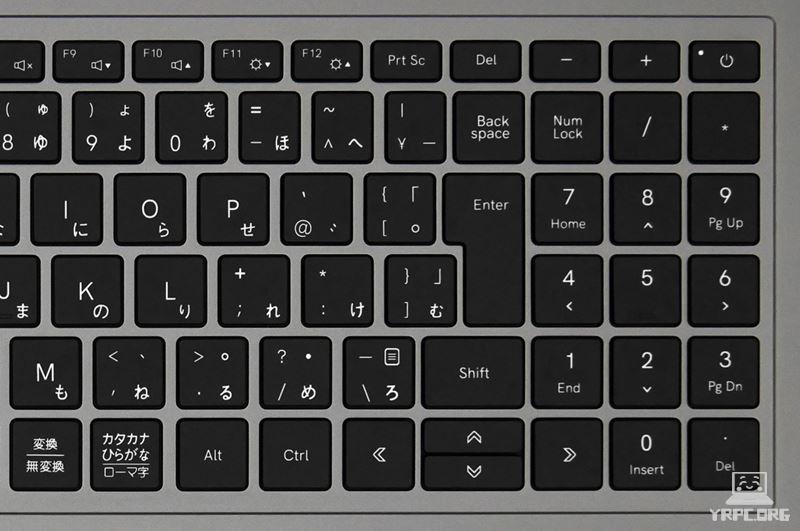
それと、Enterキーとテンキーの間は、もう少し間隔が空いていればよかったですね。
▼左側は、半角/全角キーはやや小さめですが、CtrlやShiftキーが大きいはいいですね。
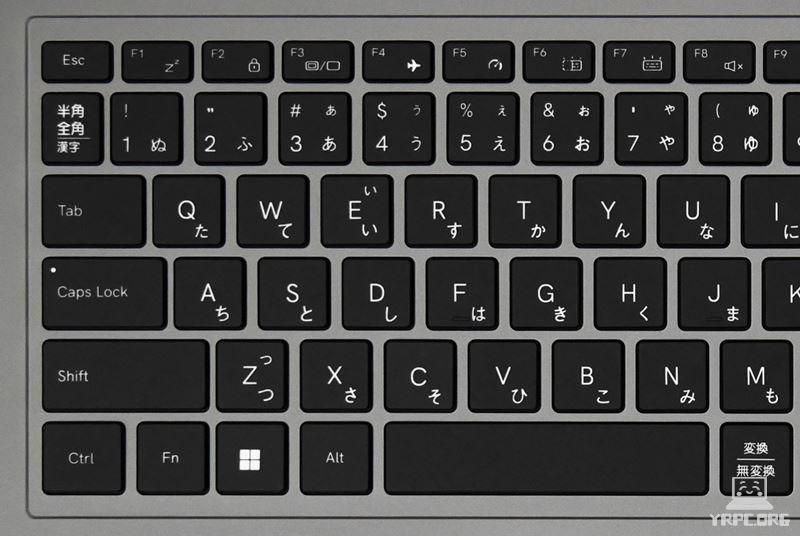
▼キートップ(キーの表面)はほぼフラット。


ファンクションキー(Fキー)は、スタートメニュー ⇒ すべてのアプリ ⇒ Control Center ⇒ 一般設定 ⇒ Fnキーロックで「ファンクションロック(本来Fnキーを押す必要がある機能を、Fnキーを押さずに使えるようにする)」できます。
好みに応じて設定するとよいでしょう。
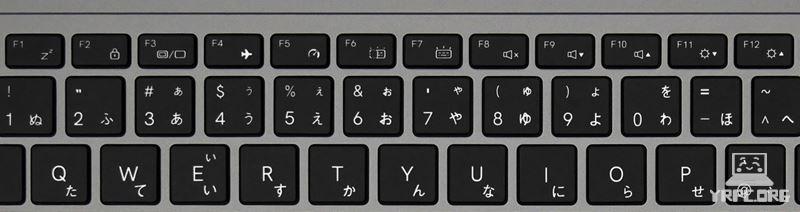
キーピッチなど
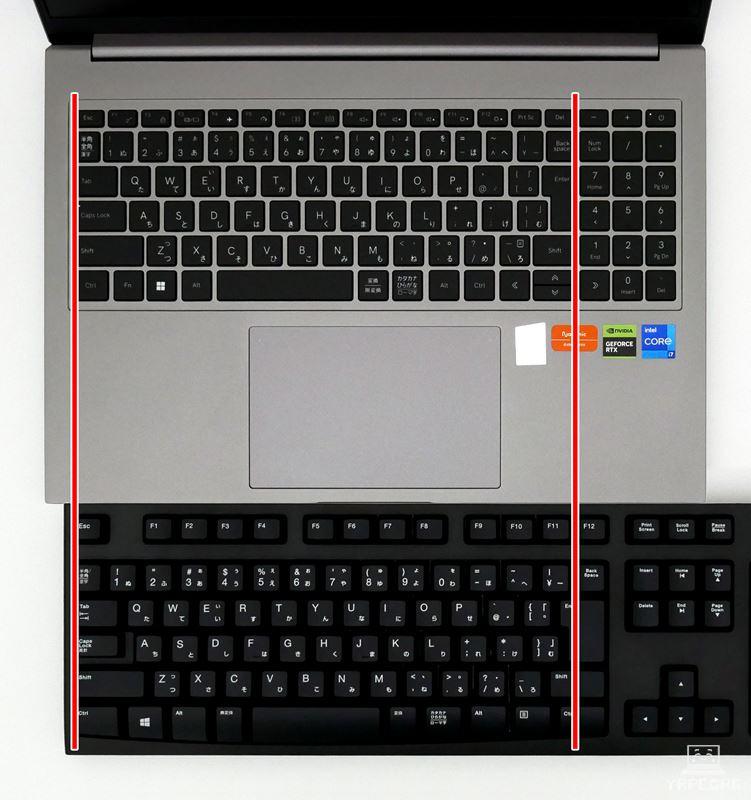
▲デスクトップPC向けキーボードと比較したところ
▼一部のキーを除いて、タイピングしやすいと言われる19mmに近いキーピッチ(キーとキーの間隔)がありそうです。

▼16型のノートPCなのでパームレストは十分な広さ。


キーボードバックライト
キーボードのバックライトは、Fn+F6キーで暗く、Fn+F7キーで明るくできます。

明るさは2段階で調整可能。
タッチパッド
クリックボタン一体型のタッチパッドです。
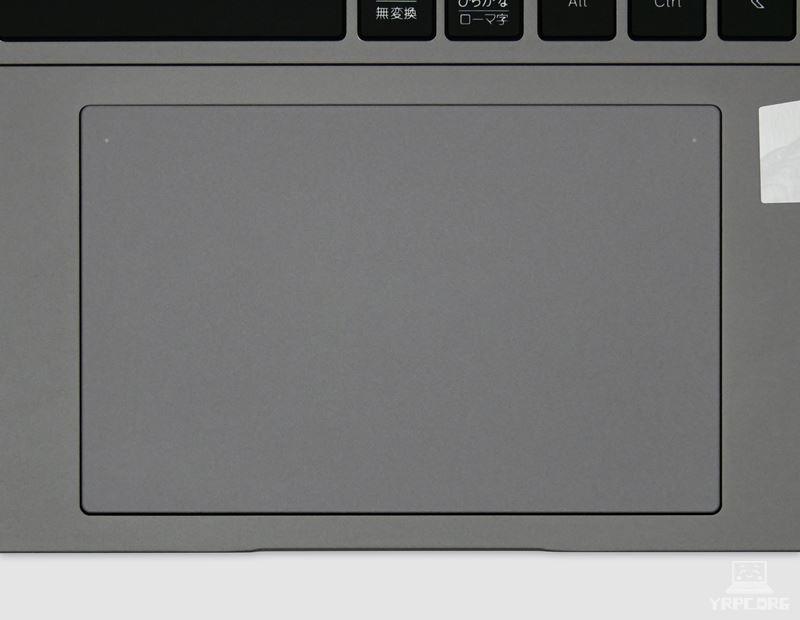
タッチパッドの左上をダブルタップすると、タッチパッド全体のON・OFF(有効・無効)を切り替えできます。
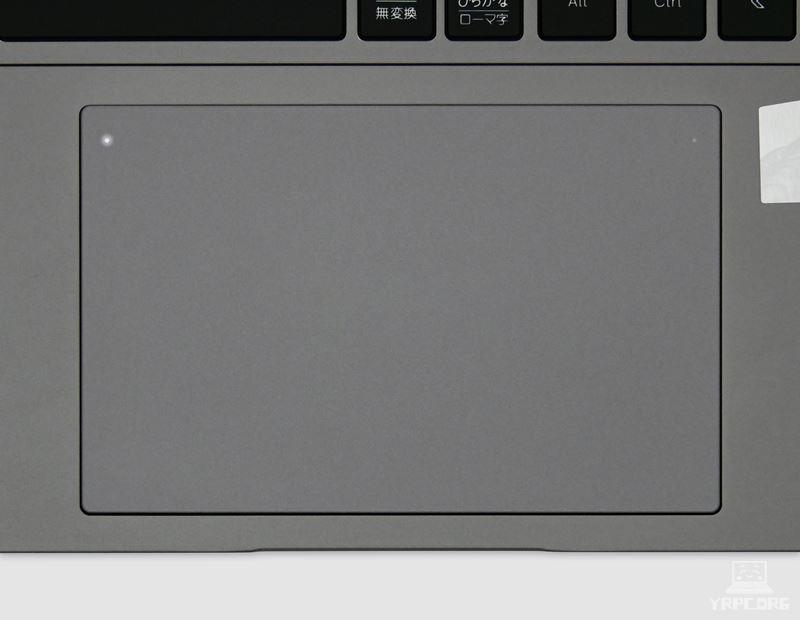
▲タッチパッドがOFFのときはLEDが点灯。
タッチパッドの右上をダブルタップすると右半分だけOFFにすることもできます。

タッチパッドの面積がかなり広いので、ホームポジションでキーボードをタイピングすると、
タッチパッドに右手が乗って、タッチパッドを意図せず押下して誤クリックしてしまうことがあります。
しかし、ダッチパッドの右側だけOFFにしておけば、右側を押下してもクリック操作にはなりません。
状況に合わせて、タッチパッドの右側OFFを使うとよいでしょう。
▶スピーカー
raytrek R6-RLは、本体の底面から側面にかけてスピーカーを搭載。
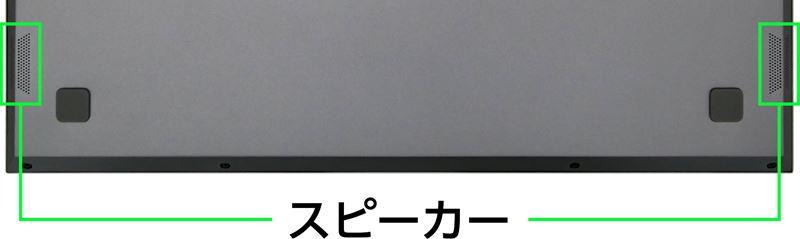
ノートパソコンのスピーカーとしては悪くない音質です。
音質は、点数にすると100点満点中:65点くらいです。
※Nahimicがオンの状態での評価。
※ノートパソコンのスピーカーとしての点数です。また、あくまで個人の感想です。
ちなみに、サウンドユーティリティソフト「Nahimic」がインストールされているのですが、効き目が強いです。
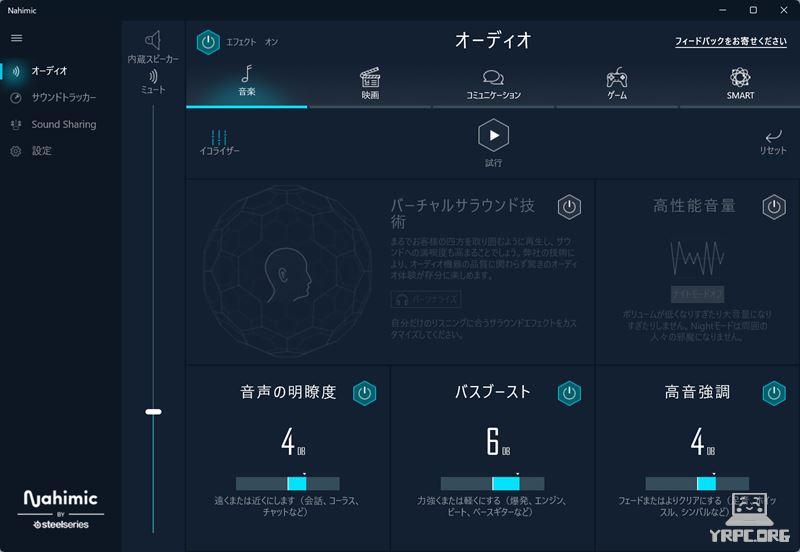
音が響き過ぎて聞こえる場合は、Nahimic設定を調整してみてください。
▶ディスプレイ
■ディスプレイの詳細
- 16型、ノングレア(非光沢)
- 解像度:2560×1600ドット
- リフレッシュレート:90Hz
- アスペクト比(縦横比):16:10
ディスプレイのアスペクト比(縦横比)は16:10で、よくある16:9のディスプレイよりも少し縦長です。
解像度2560×1600ドットは、フルHD(1920×1080ドット)の2倍近いドット数。
フルHDディスプレイよりも精細な映像表示が可能なので、動画編集などの編集作業もしやすいです。
視野角
ディスプレイは、角度をつけて見てもほとんど暗く見えたりしないので、よい液晶を搭載していることが伺えます。


▲横から見たところ

▲上から見たところ
▼ディスプレイを開けるところまで開いてみました。約149度開きます。

縦の視野角も広いので、対面の人に画面を見せるなどの使い方をしないなら、これくらい開けば十分でしょう。
・ノングレアなので映り込みしにくい
raytrek R6-RLのディスプレイは、ノングレア(非光沢)ディスプレイなので、映り込みしにくいです。

作業中に照明や周囲のものが画面に映り込みにくいので、実用的です。
・色域
色域については、冒頭のおすすめポイント:「色域」についての項目に載せましたので、お手数ですがそちらをご覧ください。
▶バッテリー駆動時間
■バッテリー駆動時間の実測
| JEITA Ver.2.0測定法 | 約10.8時間 ※メーカー公称値 |
|---|---|
| YouTubeを再生 | 約7時間11分 |
| 30分で充電できたバッテリー量 ※付属ACアダプターを使用 |
約36% |
- 電源モードの設定:バランス
- Control Centerのパフォーマンス設定:スタンダード
- バッテリー節約機能:バッテリー残り20%以下でオン
- ディスプレイの明るさ:50
ロングバッテリーと呼べるほどではないものの、高解像度の16型ディスプレイ、GeForce RTX 4060 Laptop搭載と、
バッテリーを消耗しやすい要素が多い中で、このバッテリー駆動時間は頑張っていると思います。
BatteryInfoViewを見ると、バッテリー容量が82,044mWhとなっており、大容量バッテリーを搭載していることも効いていそうです。
なお、モバイルバッテリーで電力を補うのもよさそうです。
(詳しくは、USB PD充電器からの充電の項目をご覧ください)
・USB PD充電器からの充電
USB PD(Power Delivery)対応の充電器をThunderbolt 4端子に接続し、raytrek R6-RL側へ充電してみました。
※USB PD=USBケーブルを介して受給電を可能にする規格のこと。
|
PD充電器の最大出力
|
充電の可否
|
|---|---|
| 30W(RAVPower製) | × |
| 45W(Anker製) |
△ ※充電は可能ですが、ACアダプター使用時と比べるとパフォーマンスは落ちます。 |
| 65W(CIO製) |
△ ※充電は可能ですが、ACアダプター使用時と比べるとパフォーマンスは落ちます。 |
| 100W(Anker製) |
△ ※充電は可能ですが、ACアダプター使用時と比べるとパフォーマンスは落ちます。 |
なお、メーカーサイトには、
40-100W Type Cアダプター対応
※本製品はACアダプターの使用を前提としているため、Power Deliveryの仕様としては一部制限があります。
との記載があるため、今回は100WまでのPD充電器でチェックをおこないました。
上記のとおり「Power Deliveryの仕様としては一部制限があります。」との記載があるので、実際にPD充電器に接続してベンチマークテストをおこなったところ、以下の結果になりました。
■ファイナルファンタジー14 暁月のフィナーレ ベンチマークのスコア
| 付属ACアダプター(150W出力)を接続してテスト | 16264 |
|---|---|
| バッテリー駆動でテスト | 11931 |
| 100WのPD充電器を接続してテスト | 2149 |
100WのPD充電器を接続してテストした場合、スコアがかなり下がりました。
このように、PD充電器を接続した場合、とくにグラフィックスの処理性能が落ちる点にご注意ください。
ちなみにCPUパフォーマンスについては、少し落ちる程度でした(CPUのベンチマークソフトで確認済み)。
▶インターフェイス
インターフェイスについては、冒頭のおすすめポイント:「インターフェイス」についての項目に載せましたので、お手数ですがそちらをご覧ください。
▶その他の機能
Webカメラ
フルHD画質のWebカメラ/ IRカメラを搭載。Windows Hello(顔認証機能)対応です。
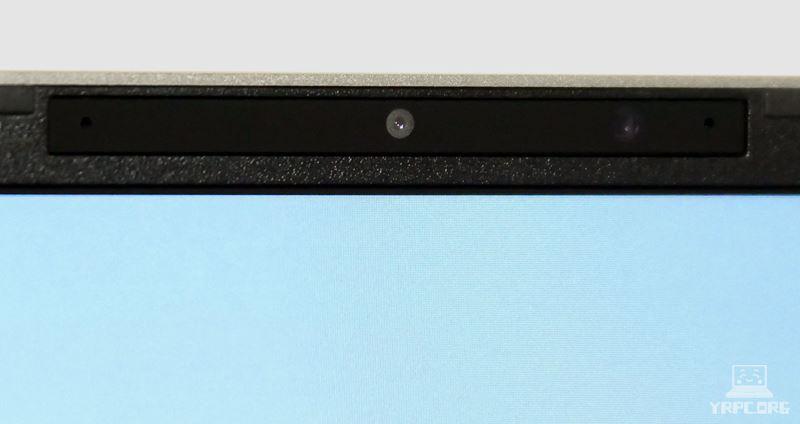
なお、Control Center ⇒ 一般設定 ⇒ Windowsデバイスから、WebカメラのON・OFFができますが、ショートカットキー操作でのON・OFFはできません。
▼実際に、Windowsのカメラアプリを起動して撮影した写真が以下。
▲raytrek R6-RLのWebカメラで撮影
▼比較用として、3000円ほどで購入したフルHD(1920×1080ピクセル)の外付けWebカメラで撮影した写真。
▲ELECOM製の外付けWebカメラで撮影(比較用)
どちらも同じ光源(天井のLED照明のみ)で撮影しました。
raytrek R6-RLのWebカメラの画素数は1920×1080なので、ノートパソコンのWebカメラとしては高画質ですが、やや暗く写りました。
とはいえ、画質にこだわりがなければ、とくに問題はないでしょう。
▶静音性
負荷がかかったときに、どれくらいうるさくなるのか試してみました。

使用時の耳の位置などを考慮し、ヒンジ部より高さ30cm×奥行き30cmの距離から計測。
raytrek R6-RLは、パフォーマンス設定ができます。
今回は「オフィスモード」と「スタンダードモード」の2つで静音性をチェックしました。

■静音性のチェック結果
| アイドル時 |
とても静か ※耳を近づけても動作音がほぼ聞こえない |
|---|---|
| オフィスモードでのベンチマークテスト時 | 最大41.8db程度 |
| スタンダードモードでのベンチマークテスト時 | 最大47.5db程度 |
※充電時やバックグラウンドでアプリケーションが動作している場合など、アイドル時であっても、ある程度ファン音がする場合があります。
※今回は、「ファイナルファンタジー15ベンチマーク」実行時のdb数を計測しました。あくまで当サイトで計測した場合の音の大きさですので、上記よりも大きな音がしないことを確約するものではありません。
■「オフィスモード」でベンチマークテストを行った場合
ベンチマークテスト時は「少し音がしているな」程度の印象で、うるさくて不快というほどではありませんでした。外出先で使う場合は、すぐ隣に人がいなければ問題ないでしょう。
■「スタンダードモード」でベンチマークテストを行った場合
ベンチマークテスト時のファン音は、やや大きめです。自習室など静かな場所だと、少し目立ってしまうかもしれません。ある程度人のいるカフェなどでは、周りの音にかき消されるかな?くらいの大きさです。
オフィスモードにすると、ベンチマークテストを実行しても比較的静かでした。
パフォーマンスは少し落ちますが、ファン音を抑えたい状況では「オフィスモード」に設定するとよいでしょう。
なお、スタンダードモードでも、負荷の高い作業をしていなければ基本的にはそれほど大きな音はしません。
■騒音(デシベル数)の目安
| かなりうるさい | 70db | 騒々しい事務所の中 |
|---|---|---|
| うるさい | 60db | 走行中の自動車内、普通の会話 |
| 普通 | 50db | 静かな事務所 |
| 静か | 40db | 閑静な住宅街、図書館 |
| とても静か | 30db | 深夜の郊外 |
| ほとんど聞こえない | 20db | 雪のふる音 |
※表はあくまで目安です。
▶サイズ

▲A4用紙とのサイズ比較

| A4サイズ | 297×210mm |
|---|---|
| raytrek R6-RL | 約358×247×厚さ20(最薄部)-23(最厚部)mm |
幅×奥行きは、A4サイズよりもわりと大きく、A4サイズ対応の標準的な大きさのビジネスバッグに入れるのは厳しいです。

※この画像はサイズ感の目安として載せています。実際の持ち運びには、インナーケースやノートパソコン収納部を備えたバッグやリュックのご利用をおすすめします。
持ち運びには、16型ノートに対応したリュックやバッグがあった方がよいでしょう。
▶重さの実測:約1,977

| 本体 | 約1,977g |
|---|---|
| ACアダプター+電源ケーブル | 約474g |
公称値は約2.0kgですが、実測は約1,977gでした。
16型のモバイルノートPCと比較すると少し重いですが、ディスクリートGPU※搭載のノートPCとしてはやや軽量です。
※ディスクリートGPU:GeForce RTX 4060 Laptopなど、CPUとは別に搭載されているグラフィックスのこと。
―― raytrek R6-RLの処理性能チェック ――
■レビュー機のスペック
| CPU | インテル Core i7-13700H |
|---|---|
| メモリ | 16GB |
| ストレージ | 1TB SSD(NVMe) |
| グラフィックス | NVIDIA GeForce RTX 4060 Laptop(8GB GDDR6) |
※なお、今回実施したベンチマークテストは、Control Centerのセッティングを「スタンダードモード」に設定して計測しました。

なお、パフォーマンス設定はFn+F5ボタンで切り替えることもできます。
▶クリエイティブ系アプリのパフォーマンス
実際に、Adobeのアプリケーションを使って、快適に使えるかチェックしてみました。
Adobe Photoshop
長辺5000px以上の解像度が大きめの画像を使ってテストしてみました。
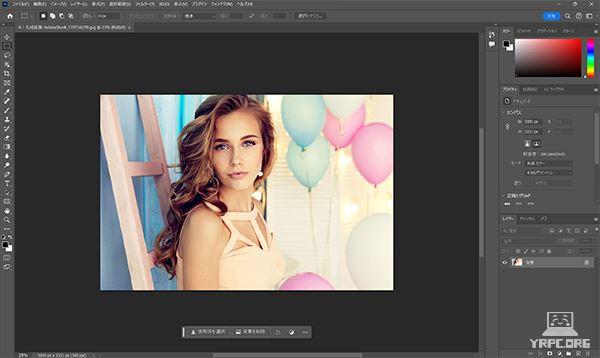
「生成塗りつぶし」「空を選択」「被写体を選択」などをテストしてみましたが、どれもスムーズに処理できました。
ただし、raytrek R6-RLのタッチパッドで「手のひらツール(スペース+ドラッグ)」での移動操作をするには、タッチパッドの真ん中あたりを起点に操作する必要がありました。
Adobe Illustrator
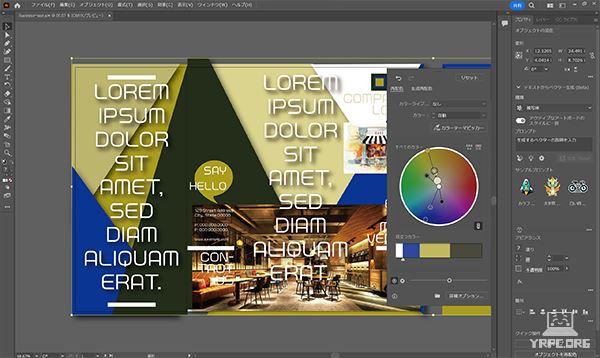
- スタライズでドロップシャドウをかけたオブジェクトを重ねて移動させる
- 生成再配色
などをしてみましたが、動作が重くなることなく快適に使えました。
ただしPhotoshop同様、raytrek R6-RLのタッチパッドで「手のひらツール(スペース+ドラッグ)」の操作をするには、タッチパッドの真ん中あたりに指を置いて操作する必要がありました。
・raytrek R6-RLで動画編集はできる?
ベンチマークソフト「PCMark 10」では、動画編集にどの程度使えるか、動画編集スコア(Video Editing Score)を計測できます。
まず、raytrek R6-RL実機で計測したスコアをご紹介します。
動画編集スコアは3450以上が推奨スコアなのですが、raytrek R6-RLの動画編集スコアは7241で、推奨値を大きく上回っていました。
■動画編集(Video Editing)スコア
| raytrek R6-RL | |
|---|---|
| PCMark 10 推奨値 | 3450 |
※数値が大きいほど高性能。
同様に、レンダリング(Rendering and Visualization)スコアも推奨値を大きく上回っていました。
■レンダリング(Rendering and Visualization)スコア
| raytrek R6-RL | |
|---|---|
| PCMark 10 推奨値 | 3450 |
※数値が大きいほど高性能。
動画編集にも十分快適に使えるでしょう。
Adobe Premiere Pro
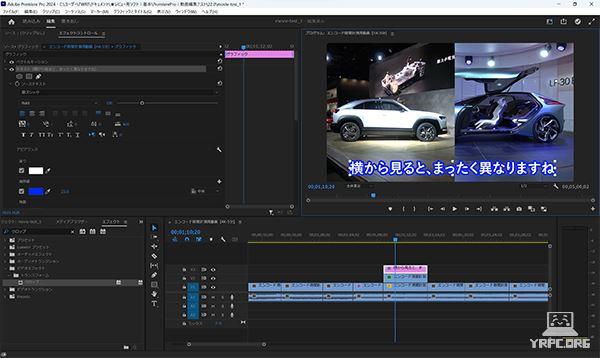
実際にAdobe Premiere Proで4K動画を読み込み、
- 動画を2つ並べ、デュレーションで早送りし、テロップを入れる
- マスクのトラッキング
などの編集をしてみましたが、快適に作業できました。
※raytrek R6-RLのディスプレイ自体は解像度2560×1600ですので、4K画質でのプレビューはできません。
▶CPU性能(Core i7-13700H)
■レビュー機のCPU
- インテル Core i7-13700H
- 14コア(Pコア×6、Eコア×8) / 20スレッド
- 最大5.00GHz
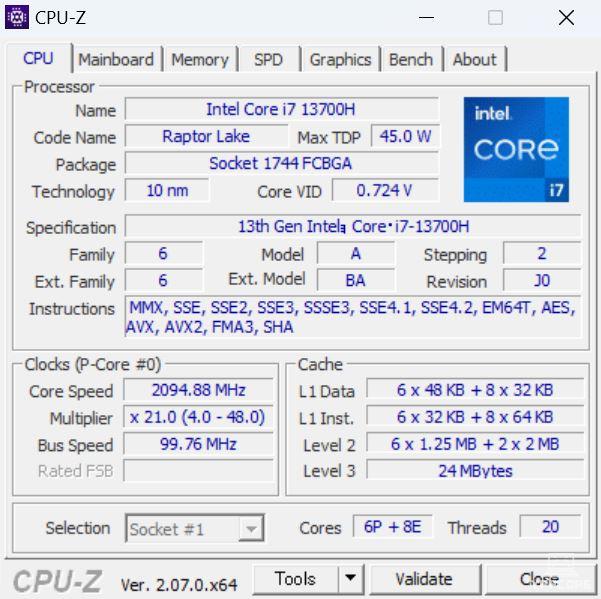
CINEBENCH R23
CINEBENCH R23は、CPU性能を計測できるベンチマークソフトです。
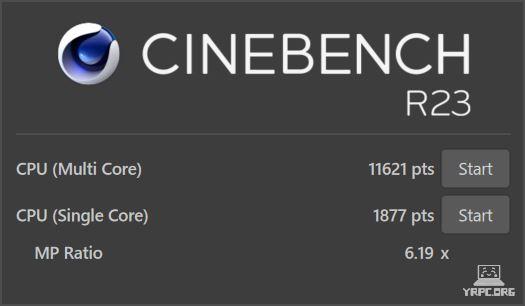
| マルチコア | 11621 |
|---|---|
| シングルコア | 1877 |
■他のノートPC向けCPUとのCINEBENCH R23マルチコアスコア比較
| Core i7-13700HX | 19635 |
|---|---|
| Core i7-12700H | 12991 |
| Ryzen 7 5800H | 12196 |
| Core i7-13700H (レビュー機) |
|
| Core i7-11800H | 11208 |
| Ryzen 7 4800H | 10975 |
| Core i7-10870H | 10305 |
| Ryzen 5 6600H | 8918 |
| Core i7-1360P | 8431 |
| Core i7-1260P | 8314 |
| Core i5-11400H | 7881 |
| Ryzen 5 7530U | 7865 |
| Core i5-1240P | 7597 |
| Ryzen 5 5500U | 7477 |
| Ryzen 5 4600H | 7418 |
| Core i7-10750H | 7137 |
| Core i7-1355U | 6839 |
| Core i7-1255U | 6673 |
| Ryzen 5 4500U | 6210 |
| Core i5-11300H | 6164 |
| Core i5-1235U | 6128 |
| Core i7-1165G7 | 5077 |
| Core i7-10710U | 4532 |
| Core i5-1135G7 | 4420 |
| Core i5-10210U | 4051 |
| Ryzen 3 4300U | 3944 |
| Core i5-1035G1 | 3477 |
| Core i3-1115G4 | 3216 |
| Pentium Silver N6000 | 1993 |
| Celeron N5100 | 1471 |
- レビュー機以外は平均値を掲載(当サイトで計測。2023年10月31日現在)。
- 数字が大きいほど高パフォーマンス。
- CINEBENCH R23の最低実行時間は標準の10分間。
CINEBENCH 2024
CINEBENCH 2024は、「GPU(グラフィックス)」と「CPU」の性能を計測できるベンチマークソフトです。
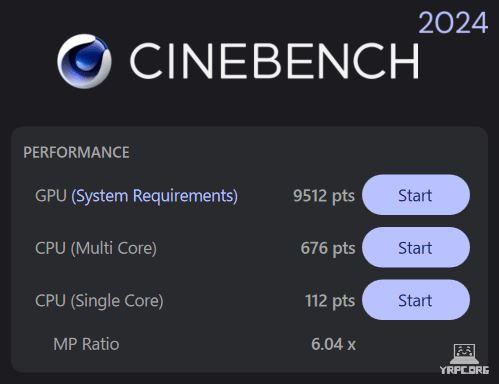
| GPU | 9512 |
|---|---|
| CPU(マルチコア) | 676 |
| CPU(シングルコア) | 112 |
CPU Mark
ベンチマークソフト「PassMark PerformanceTest」のうち、CPU性能のスコアをあらわすのが「CPU Mark」です。
スコアが高いほど、CPUの処理性能が高いです。
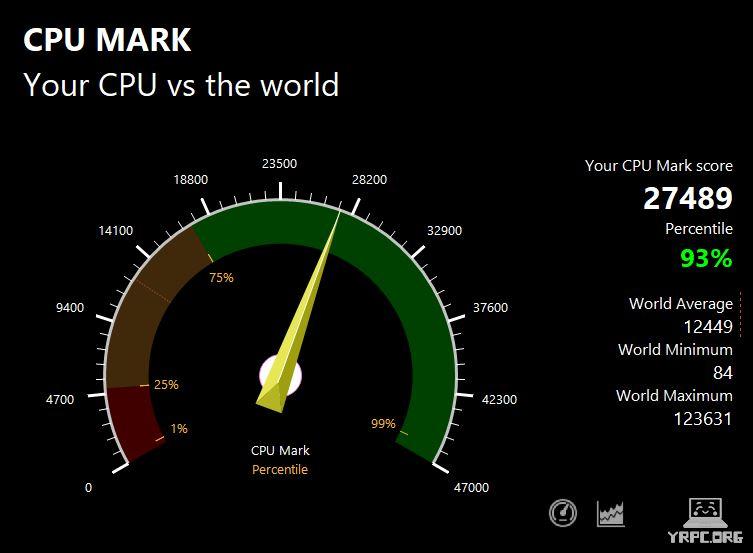
| スコア | 27489 |
|---|
PassMarkでの同CPU(Core i7-13700H)の平均スコア28218※よりも少し低いスコアでした。
※2023年11月29日現在の平均値
とはいえ、2.6%ほど低いだけなので、CPUパフォーマンスはおおむね出ていると捉えてよいでしょう。
Geekbench 6(CPU Benchmark)
「Geekbench 6」は、スマートフォンやPCの性能を測定できるベンチマークソフトです。
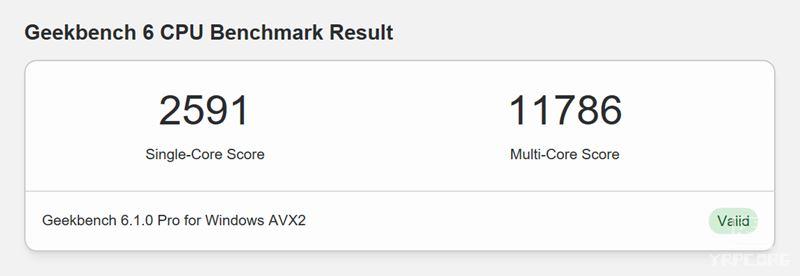
| Single-Coreスコア | 2591 |
|---|---|
| Multi-Coreスコア | 11786 |
※「CPU Benchmark」のテスト結果
Geekbench 6は、macOS、Windows、Linux、Android、iOS用がリリースされています。
トライアウトモードなら無料で使えますので、お持ちのデバイスとスコアを比較してみるのも面白いでしょう。
▶グラフィックス性能(RTX 4060 Laptop)
raytrek R6-RLのグラフィックスは「NVIDIA GeForce RTX 4060 Laptop(8GB GDDR6)」です。
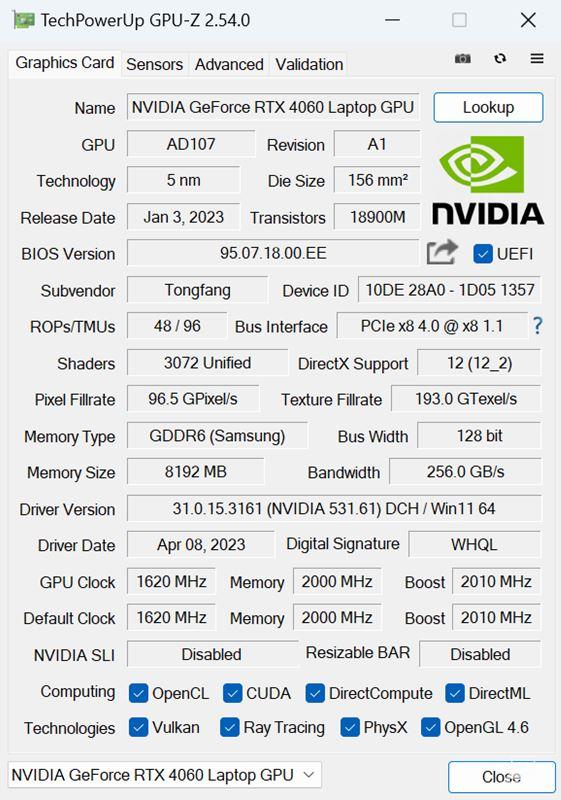
▼最大グラフィックスパワーは95W。
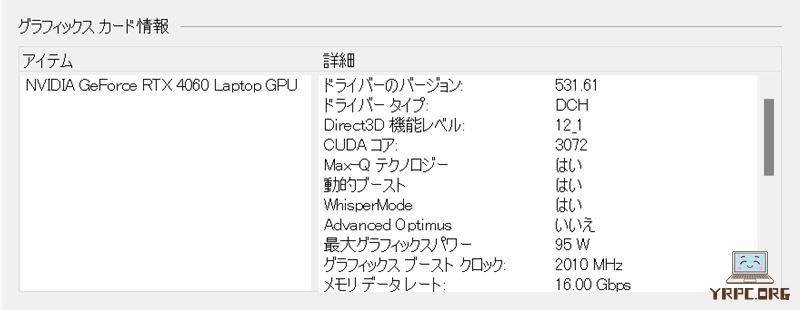
GeForce RTX 4060 Laptopのサブシステム電力は35~115Wなので、やや高めに設定されています。
■ゲーム系ベンチマークソフトの結果
3DMark ベンチマークスコア

| Fire Strikeスコア | 20712 |
|---|---|
| Time Spyスコア | 8732 |
| Speed Wayスコア | 2006 |
総合スコアを掲載しています。
ストリートファイター6 ベンチマーク

| クオリティ | スコア |
|---|---|
| CUSTOM(最高画質) | 100:快適にプレイできます |
ブループロトコル・ベンチマーク

| 最高画質 1707×1067 | 16841 極めて快適 |
|---|
※仮想フルスクリーンモードにて計測。
評価は、スコアによって「極めて快適 > とても快適 > 快適 > やや快適 > 普通 > 設定変更を推奨 > 設定変更が必要 > 動作困難」の8段階に分かれます。
FF14(ファイナルファンタジーXIV)暁月のフィナーレ ベンチマーク

| 最高品質 1920×1080 | 16264 非常に快適 |
|---|---|
| 最高品質 2560×1440 | 13153 とても快適 |
FF15(ファイナルファンタジーXV)ベンチマーク

| 標準品質 1920×1080 | 11796 とても快適 |
|---|---|
| 高品質 1920×1080 | 8630 快適 |
| 高品質 2560×1440 | 6257 快適 |
評価は、スコアによって「非常に快適 > とても快適 > 快適 > やや快適 > 普通 > やや重い > 重い > 動作困難」の8段階に分かれます。
グラフィックス性能についての総評
というわけで、3Dゲームもいろいろと遊べる性能があります。
ディスプレイのリフレッシュレートが90Hzで、一般的なノートパソコン(60Hz)の1.5倍なので、その部分でも、普通のノートパソコンよりもゲームをするのにも向いています。
▶SSDのデータ転送速度
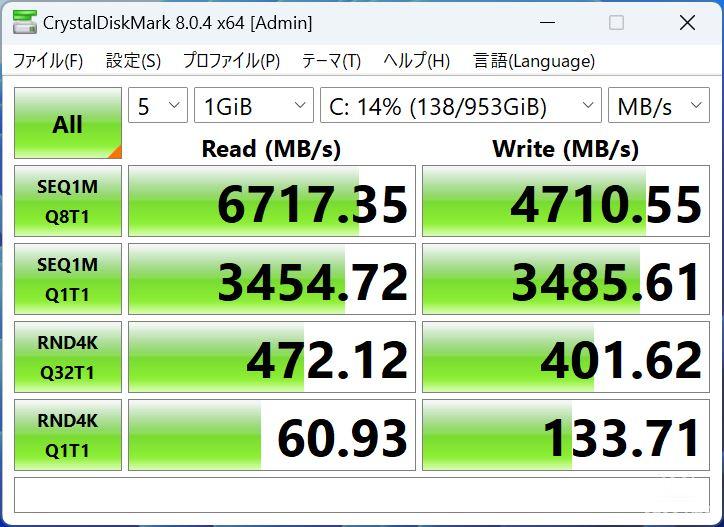
高速なPCIe4.0 x4 SSDです。フォルダ間でのデータコピーなどがより早くおこなえるなど、快適に使えるでしょう。
SSD情報
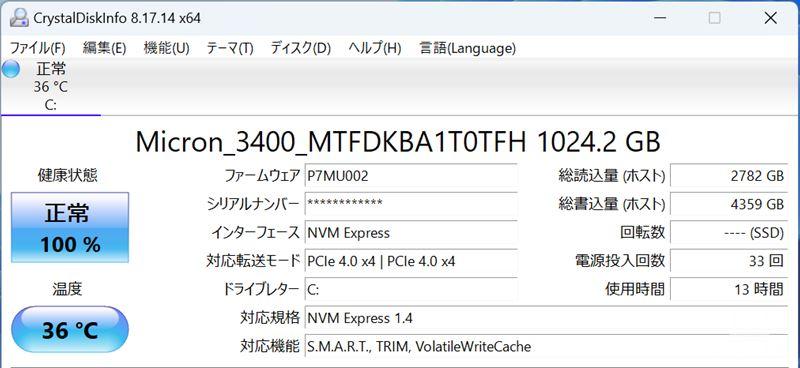
Micron(マイクロン)製のSSDを搭載していました。
※同じ型番のノートパソコンでも、上記とは異なるメーカーのSSDが搭載されている可能性もあります。
SSDのカスタマイズについて
ちなみにraytrek R6-RLは、カスタマイズで最大2TBまでSSD容量を増やしての注文もできます。
※部材などの状況により、カスタマイズ可能内容が変更になることがあるかもしれません。
―― raytrek R6-RLの外観・その他のチェック ――
▶外観
濃いグレーのボディカラーと、ブラックのキーボードがマッチしていて、なかなかかっこいい外観ですよ。

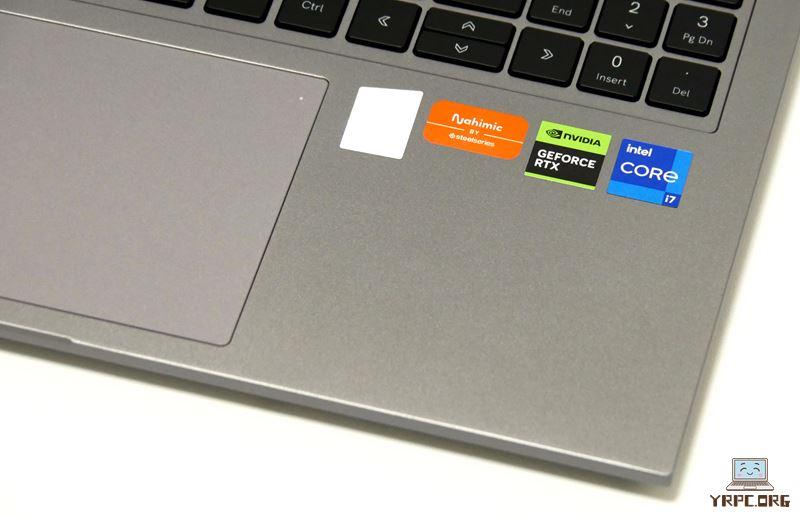

▼天板の角には「ダイヤモンドカット加工」がしてあり、(画像だと伝わらないですが)キラキラと輝きます。これにより高級感がアップしています。

天板は、角のダイヤモンドカットと、raytrekロゴが入っているのみなので、シンプルなデザインです。

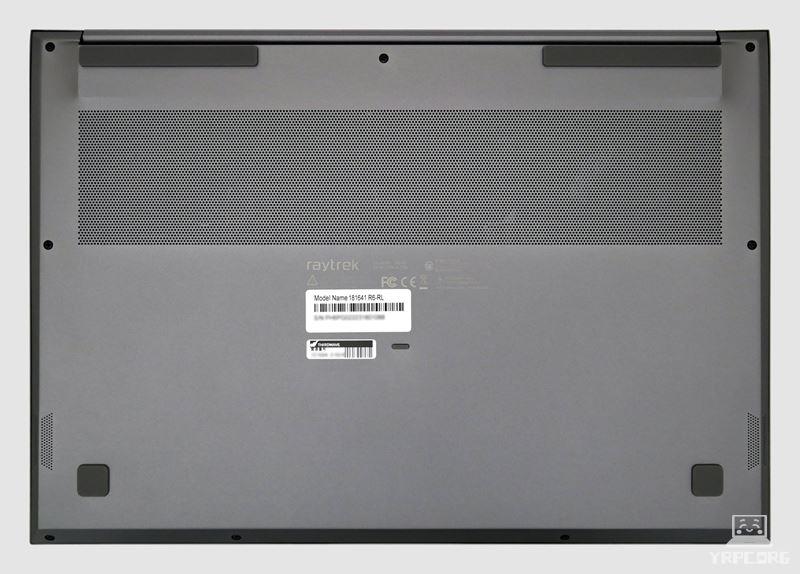
▶「raytrek R6-RL」のレビューまとめ
「raytrek R6-RL」のレビューのまとめです。

raytrek R6-RLは、
- ノートパソコンとしては大きめのバッテリー容量
- (制限はあるものの)USB PD充電に対応
といった点を考えると、「少しでも長く外出先でクリエイティブ作業ができるように」という配慮が感じられます。
パワーのあまりないノートPCの方が、バッテリー駆動時間自体は長いですが、やはりパワーのあるノートPCで編集作業がしたいですよね。
処理性能的にも、画面サイズ・解像度的にも、動画編集などのクリエイティブ作業にオススメできるノートパソコンですよ!
▼なお、動画編集におすすめのノートパソコンは、以下の記事でもご紹介しています。
動画編集におすすめのノートパソコンはコレだ!【2024年3月版】安いコスパ抜群モデルや軽量でも動画編集が快適なモデルまでご紹介!
▼イラスト・マンガ作成におすすめのノートパソコンはコチラ!
>> 目次へ戻る
>> このページの先頭へ戻る